Inschrijven voor beveiligingsupdates van Windows 10: zo doe je dat
De ondersteuning van Windows 10 is beëindigd. Dat betekent dat Microsoft niet langer updates uitbrengt voor dit besturingssysteem. Maar omdat wereldwijd zo veel mensen nog Windows 10 gebruiken, brengt Microsoft nog tot 13 oktober 2026 beveiligingsupdates uit.
Om deze beveiligingsupdates te ontvangen, moet je je wel eerst inschrijven. Dit kan in het onderdeel Windows Update van Windows op jouw computer.
Voorwaarde voor het gratis ontvangen van beveiligingsupdates is wel dat je op je computer inlogt met een Microsoft-account. Standaard doe je dat. Tenzij je ooit een lokaal account op je computer hebt aangemaakt en daarmee inlogt op je pc.
Als je inlogt met een lokaal account dan kun je dat gewoon blijven doen. De beveiligingsupdates voor je Windows 10-pc zijn dan alleen niet gratis.
Zo schrijf je je in voor de gratis beveiligingsupdates van Windows 10
Je inschrijven voor het gratis ontvangen van beveiligingsupdates op je Windows 10-pc is niet heel moeilijk. Want je doet het op je eigen pc en alles wat je er verder voor nodig hebt is een Microsoft-account. Een Microsoft-account heb je ooit moeten maken toen Windows op je computer geïnstalleerd werd en je pc voor het eerst ging gebruiken.
Weet je niet meer wat je Microsoft-account is? Dan kom je daar gelukkig snel achter door:
- De app Instellingen te openen, bijvoorbeeld met de sneltoets Windows-logotoets + i.
- Klik in de app Instellingen op het onderdeel Accounts.
- Het onderdeel Accounts opent hiermee. Klik op de optie Info. Hiermee toont Windows een naam, een e-mailadres en het type account.
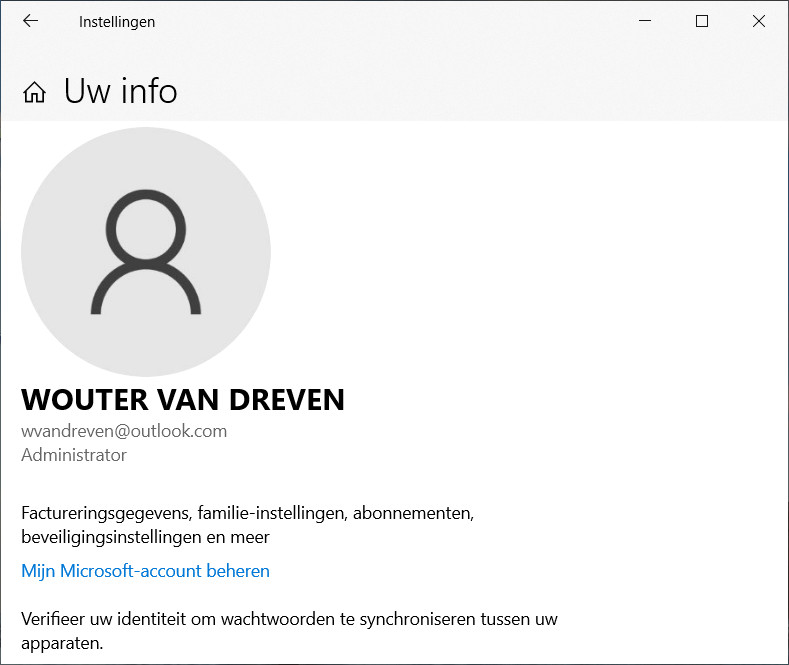
Het getoonde e-mailadres heb je nodig om je in te schrijven voor de beveiligingsupdates. Want dat is je Microsoft-account. Of in ieder geval het Microsoft-account dat je gebruikt om in te loggen op jouw computer.
- Navigeer in de app Instellingen vervolgens naar het onderdeel Windows Updates. Windows Updates zal je melden dat de ondersteuning voor jouw Windows-versie is beëindigd. Tevens zal in Windows Updates een sectie Inschrijven voor uitgebreide beveiligingsupdates weergegeven worden. In die sectie bevindt zich de link Nu inschrijven. Klik hierop.
- Hiermee opent het venster Inschrijven voor uitgebreide beveiligingsupdates. Dit venster vertelt je waarom deze updates nodig zijn en wat je ervoor nodig hebt. Klik op de knop Volgende als je klaar bent om verder te gaan.
- Er wordt gecontroleerd of je op je computer bent ingelogd met je Microsoft-account. Meestal ben je dat zogezegd. Daarmee is het zeer aannemelijk dat je na de controle te zien krijgt dat je in aanmerking komt om je zonder extra kosten in te schrijven voor uitgebreide beveiligingsupdates. Klik op de knop Registreren als je dat wilt.
- Binnen enkele ogenblikken zal in het venster Inschrijven voor uitgebreide beveiligingsupdates gemeld worden dat je geregistreerd bent. Klik op de knop Gereed om het venster te sluiten.
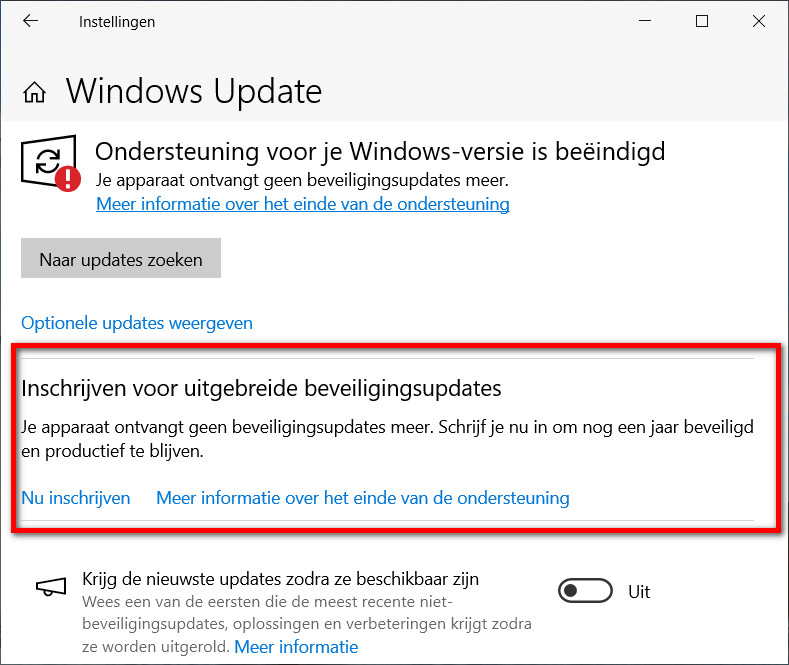
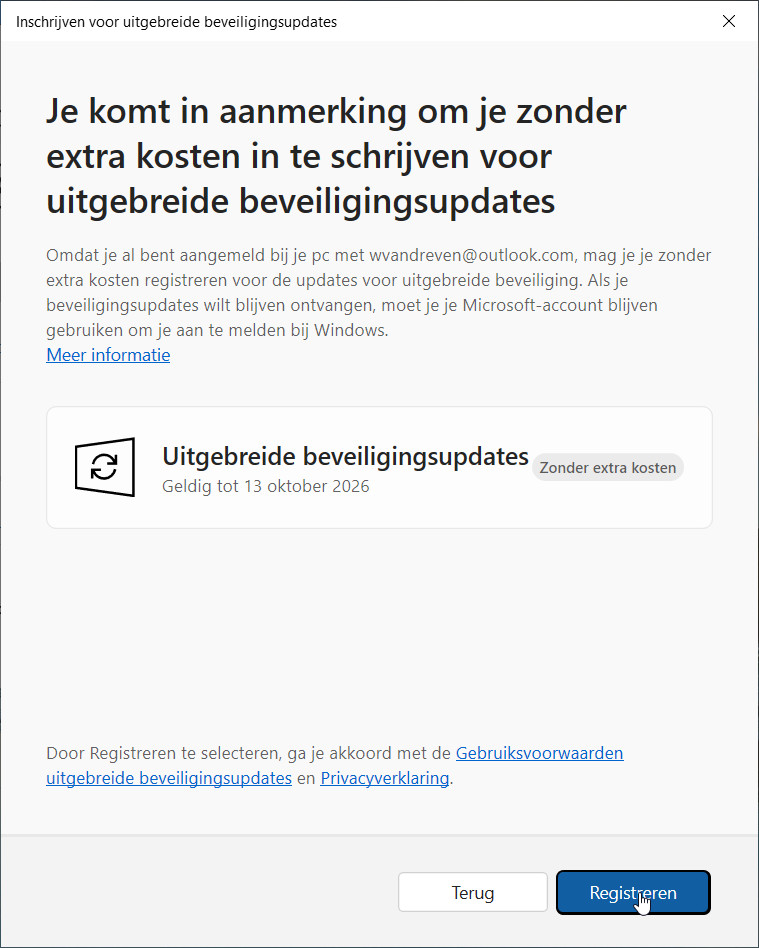
Hiermee is het inschrijven voor beveiligingsupdates voor je Windows 10-pc afgerond.
Zoals gezegd krijg je de beveiligingsupdates voor Windows 10 gratis als je op je computer inlogt met een Microsoft-account. Vanaf nu moet je je dan ook altijd aanmelden bij je computer met het Microsoft-account dat je hebt gebruikt bij het inschrijven voor de beveiligingsupdates. Doe je dat niet, dan krijg je geen beveiligingsupdates totdat je je weer aanmeldt met het juiste Microsoft-account.
